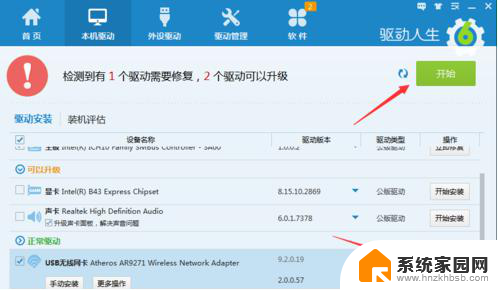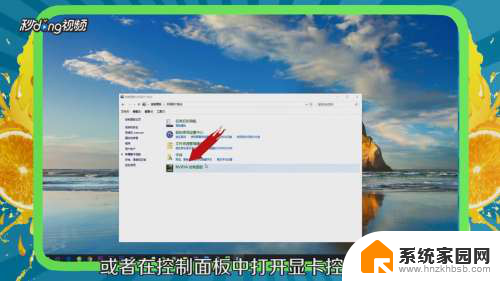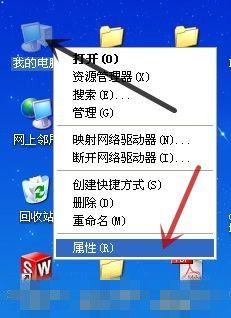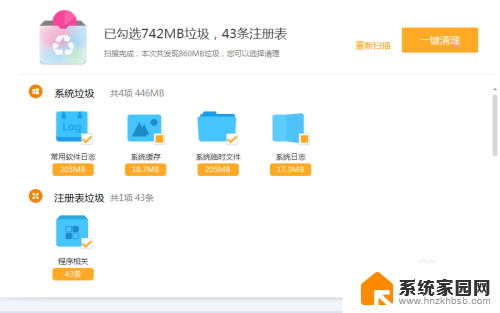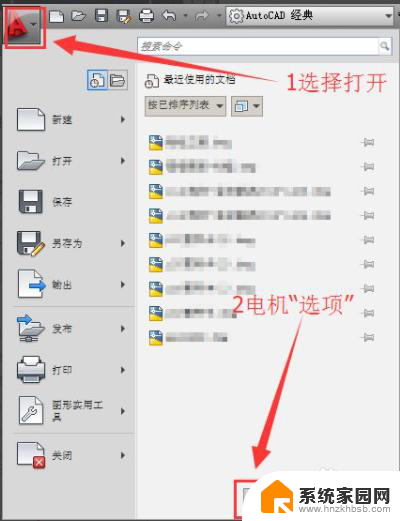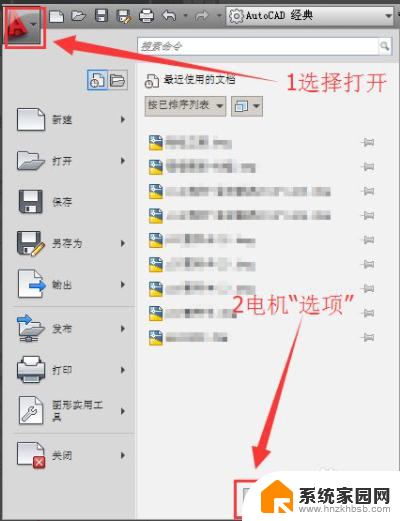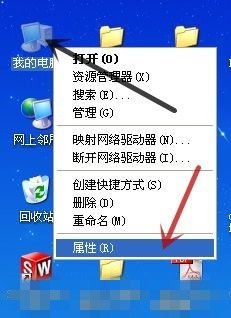电脑太卡了怎么清理 电脑卡顿解决方法
当我们使用电脑时,常常会遇到电脑卡顿的情况,这不仅影响了我们的工作效率,也影响了我们的使用体验,造成电脑卡顿的原因有很多种,如系统垃圾过多、内存不足、硬盘空间不足等。为了解决这个问题,我们需要定期清理电脑,保持系统的流畅运行。下面我们来了解一些清理电脑的方法,让电脑变得更加顺畅。
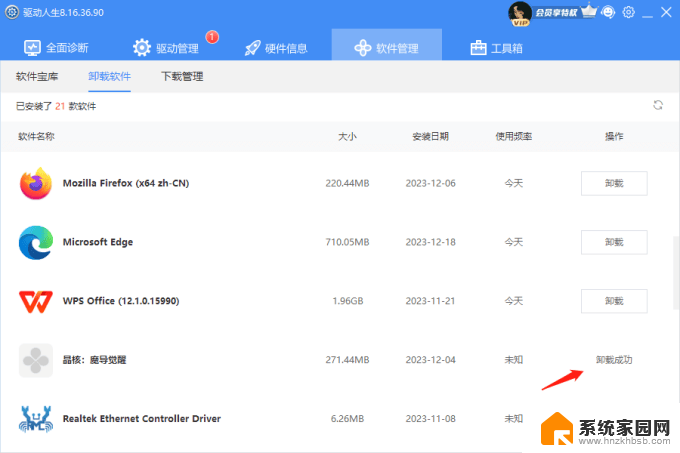
【电脑太卡了怎么清理】电脑太卡了怎么清理 电脑太卡了怎么清理最有效
电脑太卡了怎么清理
一、电脑清理方法
鼠标双击打开“我的电脑”之后,把光标放在C盘选项上。用鼠标右键点击,就会出现一个下拉菜单,选择里面的“属性”菜单,然后选择“磁盘清理”按钮,点击“确定”键,会出现一个窗口对该内容进行确认,点击“是”之后再点击“确定”就可以了。这时候电脑会自动机进行垃圾和不使用程序的清理,在此过程当中。用户还可以看到许多未经许可就被清理掉的“临时文件”,这些文件被清除之后,电脑硬盘的空间就变得多了许多,这样电脑的运行速度就会快很多,大家可以对D,E,F等这些 硬盘 都使用这种方法。
二、删掉无用文件
电脑上有许多没有用的文件也是会占用内存的,所以我们可以把这些没有用的文件全部都删除掉,这样就能节省很多空间了。
我们可以采用的方法是:先把控制面板的页面打开,然后点击文件夹选项。选择“查看”功能,并且选择“显示所有文件和文件夹”功能,这样的话,所有的文件和文件夹就都展示在大家面前了。大家可以根据个人需要删除掉无用的文件来节省空间。
三、进行磁盘碎片的整理
在硬盘里面,磁盘碎片也是会占用很多空间的,所以如果能把这些磁盘碎片都整理好,那么就能够获得大部分的磁盘空间。
其方法是,点击主屏幕左下方的“开始”按钮,选择“程序”选项,点击“附件”功能,选择“系统工具”选项,并且选择“磁盘碎片整理”功能,这样就能给磁盘碎片进行整理了。
以上就是电脑运行缓慢的解决方法,如果你也遇到了相同的问题,可以参考本文中介绍的步骤来进行修复,希望对大家有所帮助。